Как добавить дни рождения и праздники в календарь на Samsung Galaxy
Чтобы не забыть о важной дате, дне рождения или юбилее, вы можете внести эти данные в свой Samsung Календарь:
- создать вручную повторяющееся ежегодное событие в календаре,
- дополнить запись в телефонной книге,
- создать напоминание в Google календаре.
Через синхронизацию с аккаунтом Google, вы также можете добавить в свой календарь государственные и религиозные праздники.
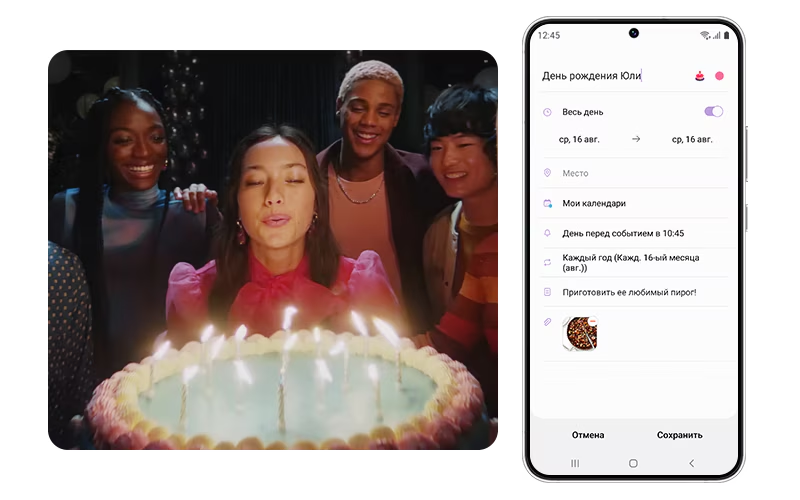
Отображение событий в календаре
В зависимости от того сохранена ли запись о празднике в календаре или добавлена через синхронизацию, карточка события будет выглядеть по-разному.
Способ добавления события влияет на количество дополнительных настроек и время уведомления:
- Если событие записано в Календаре, вы сможете установить наклейки, цветовые маркеры, время напоминания, добавить примечание и многое другое. Местом сохранения можно выбрать любой доступный аккаунт или память телефона.
- Если данные о дне рождения добавляются из Контактов (хранящихся в телефоне или в аккаунте Samsung) — все карточки будут иметь цвет категории «Мой телефон > Дни рождения контактов».
На Android 13-12 можно установить напоминание о событии (за день, неделю и др.). - Если данные загружаются из аккаунта Google — события будут иметь цвет в зависимости от категории, к которой относятся. Уведомления о событии не будет.
События, созданные не через приложение Календарь, можно изменить или удалить только там, откуда они были добавлены. То есть события из телефонной книги редактируются в приложении Контакты, а события из аккаунта Google — в сервисах Google.
Как создать повторяющееся событие в Календаре
Откройте приложение Календарь, найдите нужную дату и создайте новое событие в этот день. Сохранить событие можно в памяти телефона или в любом доступном аккаунте.
- Чтобы событие повторялось ежегодно — в графе повтор выберите значение Ежегодно (Каждый 1 год).
- Чтобы календарь напомнил вам о событии за некоторое время до события, вы можете вручную настроить время напоминания.
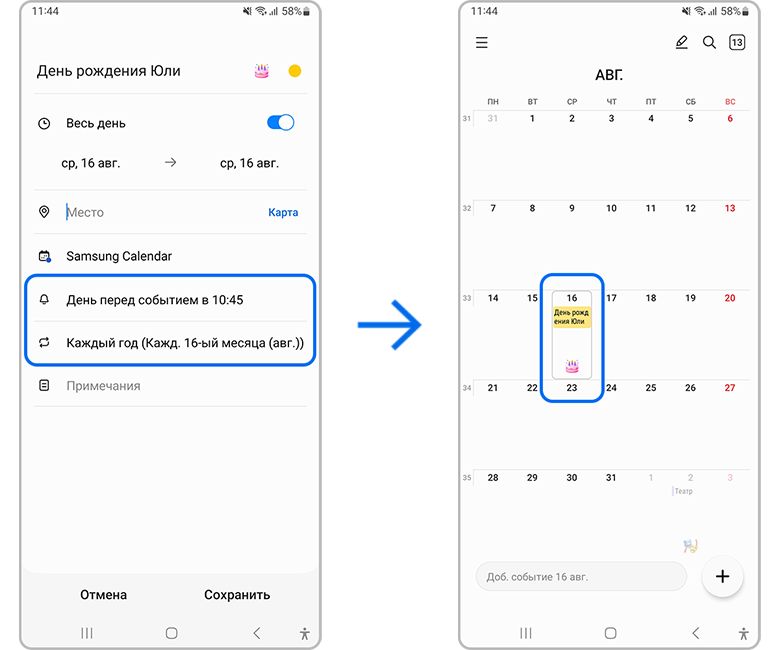
Как добавить день рождения для контакта в телефонной книге
Чтобы не заполнять много карточек событий вручную, вы можете занести информацию о днях рождения в Контакты — вся информация о человеке будет храниться в одном месте.
Примечание:
- Если контакт хранится в памяти телефона или аккаунте Samsung — в календаре он попадет в категорию «Мой телефон > Дни рождения контактов». Оповещения для них можно настроить на смартфонах с Android 13-12.
- Если контакт хранится в аккаунте Google — данные о дне рождения попадут в категорию «Google > Дни рождения» и для них нельзя будет настроить оповещения.
Посмотреть место хранения контакта можно в его карточке: нажмите на имя контакта, затем на «Место хранения».
При необходимости вы можете изменить место хранения контактов. Подробнее об этом читайте в статье «Как узнать, где сохранен контакт на Samsung Galaxy».
Как добавить дни рождения и праздники через Google календарь
Чтобы загрузить дни рождения или праздники, сначала необходимо добавить учетную запись Google на смартфон. Данные из вашего Google календаря будут автоматически синхронизироваться с Samsung Календарем.
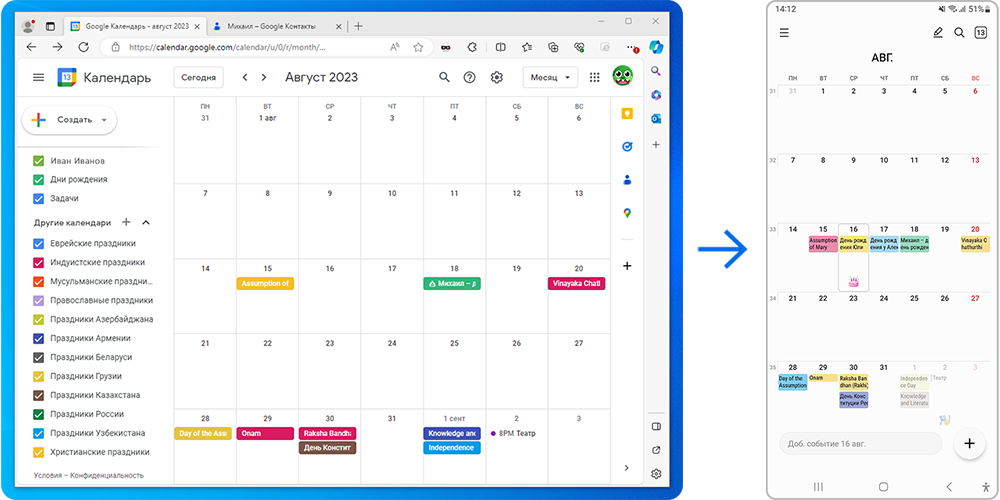
Нажмите здесь, чтобы узнать, как добавить день рождения в Google Контакты
Способ 1:
Когда вы создаете новый контакт в приложении Контакты на Samsung Galaxy, укажите в качестве места хранения ваш аккаунт Google.
Для уже существующего контакта уточните место его хранения:
- если он сохранен в телефоне или аккаунте Samsung — импортируйте его в Google аккаунт, затем внесите изменения в карточку контакта.
- если он сохранен в аккаунте Google — дополните карточку контакта.
Подробный порядок добавления даты описан в разделе «Как добавить день рождения для контакта в телефонной книге».
Способ 2:
Вы можете отредактировать дату рождения напрямую в Контактах Google.
Нажмите здесь, чтобы узнать, как добавить праздники в Google Контакты
Откройте Календарь Google, чтобы добавить государственные или религиозные праздники.
Примечание:
- Если вы добавите на смартфон несколько учетных записей Google с одинаковыми праздниками, они не задвоятся в календаре на смартфоне.
Например, если у вас есть два аккаунта Google с добавленными праздниками России, у вас появится только одно напоминание про 8 марта, а не два.
- Если у вас добавлено несколько категорий региональных праздников и в каждой из них есть общий, тогда в один день в календаре будет указано несколько праздников.
Например, если у вас установлены праздники Великобритании, Франции и Германии, 25 декабря у вас будет отображаться три события «Christmas Day».
Что делать если данные не синхронизируются:
На синхронизацию всех данных между аккаунтом Google и Календарем Samsung может потребоваться некоторое время, все зависит от количества данных и скорости вашего интернета.
- Откройте приложение Календарь на смартфоне и нажмите на кнопку Синхронизировать в боковом меню. Подождите 5-10 минут и проверьте, обновились ли данные.
- Попробуйте подключиться к другому источнику интернета и повторить синхронизацию.
- Перезагрузите смартфон.
- Если перезагрузка не помогла, то нужно выйти и заново войти в учетные записи, с которыми синхронизируется календарь. Из календаря будут удалены все связанные с аккаунтами события, но они сохранятся в облачном хранилище. События, сохраненные в памяти телефона, останутся. После повторного добавления аккаунта, зайдите в приложение Календарь и проверьте синхронизацию событий.
- Если после добавления аккаунта синхронизация не произошла автоматически, нажмите на кнопку ||| (Последние) на панели навигации и смахните приложение, чтобы оно закрылось полностью. Затем заново откройте приложение Календарь — аккаунт должен появиться в меню. Нажмите на кнопку Синхронизировать, чтобы обновить список событий. Подождите 5-10 минут и проверьте, обновились ли данные.
Благодарим за отзыв!
Ответьте на все вопросы.





































